【温馨提示】亲爱的朋友,阅读之前请您点击【关注】,您的支持将是我最大的动力!#教育##职场干货#

现代企业管理以数据说话 , 表格显得成为重要 。
给老板的表格不仅简单填充数据,而是简单明了,更易阅读,这样工作得到认可,升职加薪也都是分分钟的事 。
下图中的两张表格 , 你觉得老板更喜欢哪个?
其实从第一张表格到第二张 , 只需简单几步设置就好了 ,
为了升职加薪,学起 。
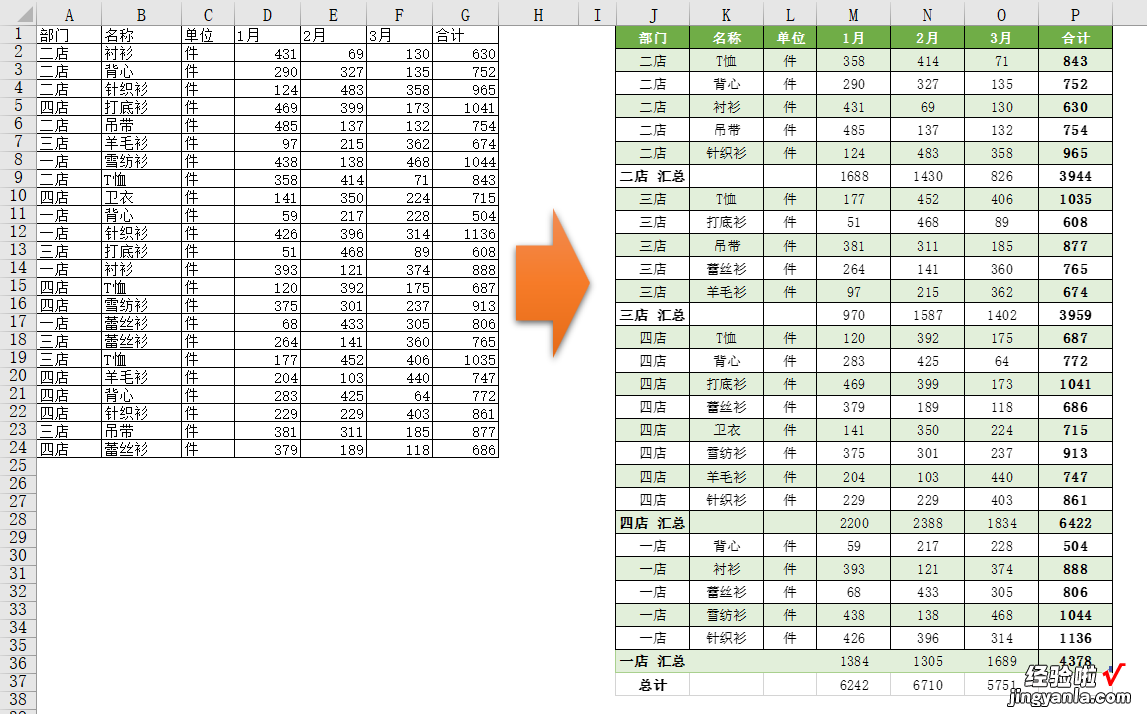
具体操作步骤:
1、设置行高、居中对齐:
点击工作区左上角选中工作表,点击【开始】选项卡中的【居中】按钮 , 让表格内容居中显示
保持表格选中状态,鼠标右键点击任意一行号,在弹出的菜单中选择【行高】,输入15,最后点击【确定】
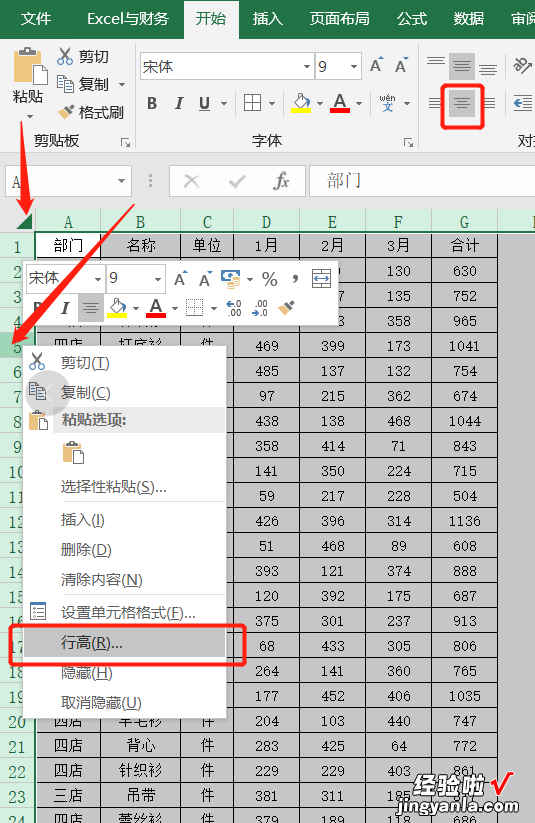
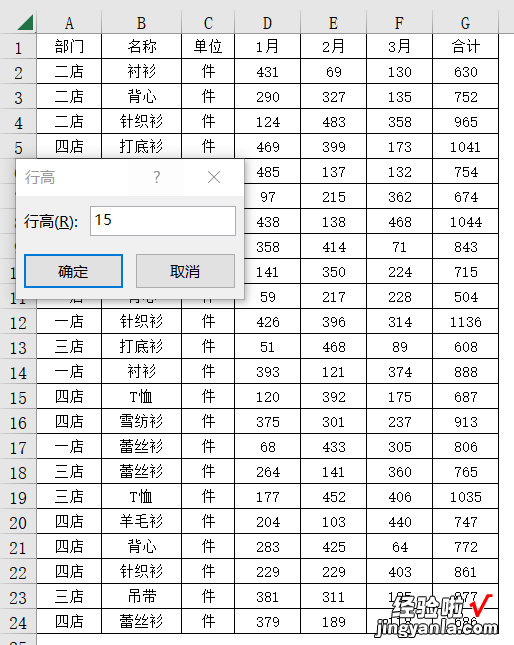
2、排序:选中表格任意一单元格,点击【开始】选项卡中的【排序和筛选】按钮 , 选择【自定义排序】;
在排序窗口中点击【添加条件】,主要关键字选择【部门】,次要关键字选择【名称】,其他默认即可,最后点击【确定】返回 。
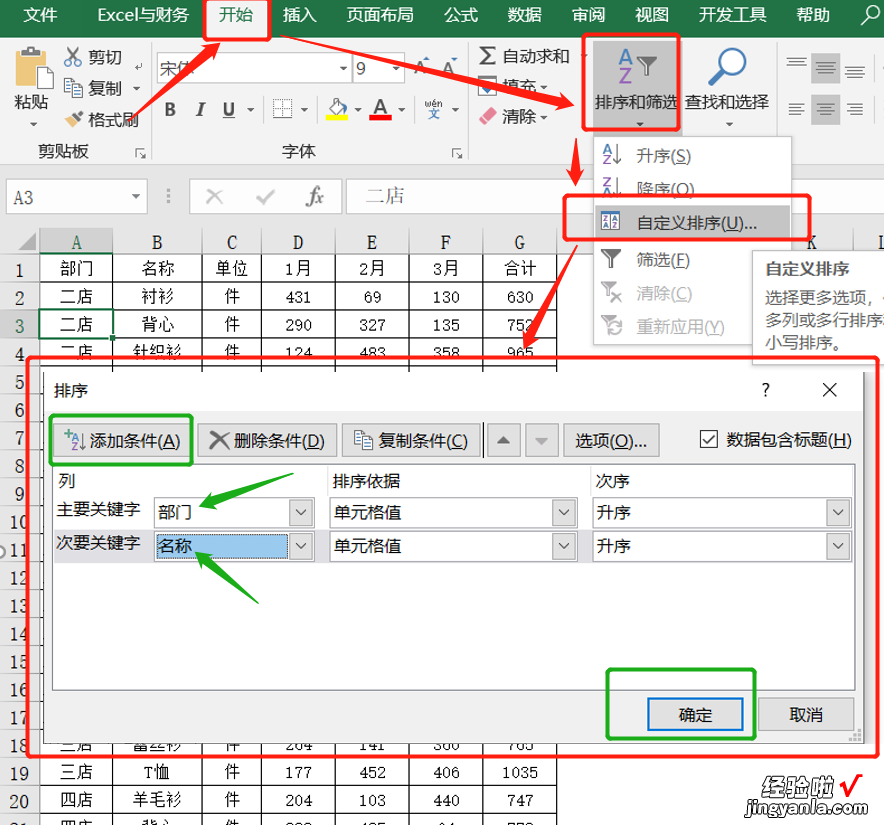
3、按部门分类汇总数据:
选中表格任意一单元格,点击【数据】选项卡中的【分类汇总】按钮,
在分类汇总窗口中,分类字段选择【部门】,汇总方式选择【求和】,选定汇总项中勾选需要汇总计算的列标题,其他选项默认 , 最后击【确定】返回 。
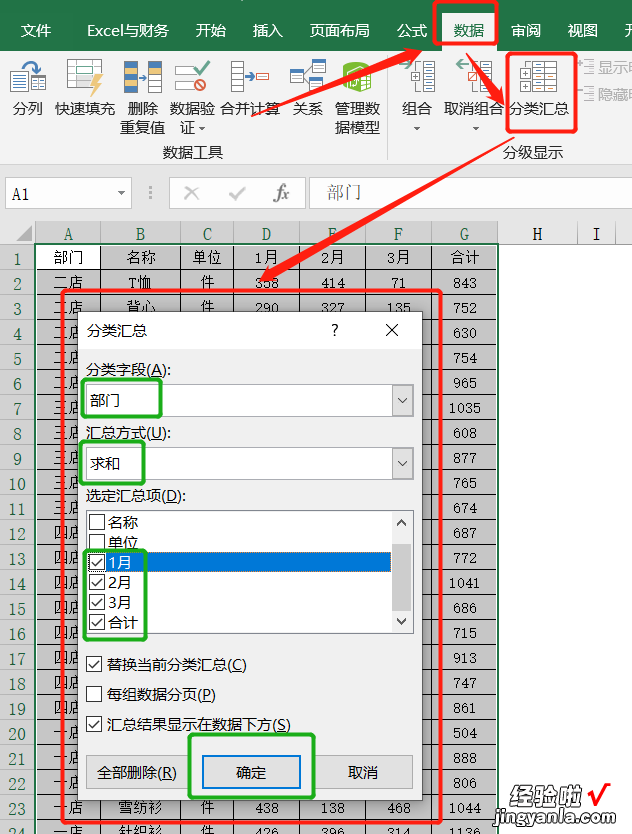
4、快速隔行填充颜色:选中表格任意一单元格,按Ctrl T键弹出创建表窗口,表数据的来源如果不是表格区域,重新选择表格,如果是直接点击【确定】,这样表格就快速隔行填充上颜色了 。
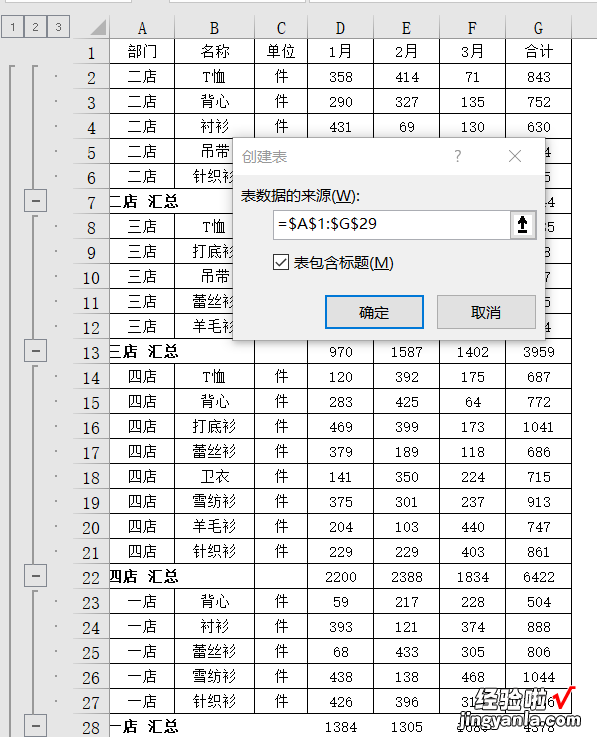
如果觉得颜色不满意可以选择【格式】选项卡中的表格样式,选择或设置自己需要的颜色、样式 。
如果不喜欢表格标题行中带倒三角按钮,在【设计】选项卡中找到【筛选按钮】 , 去掉前面的勾选即可 。
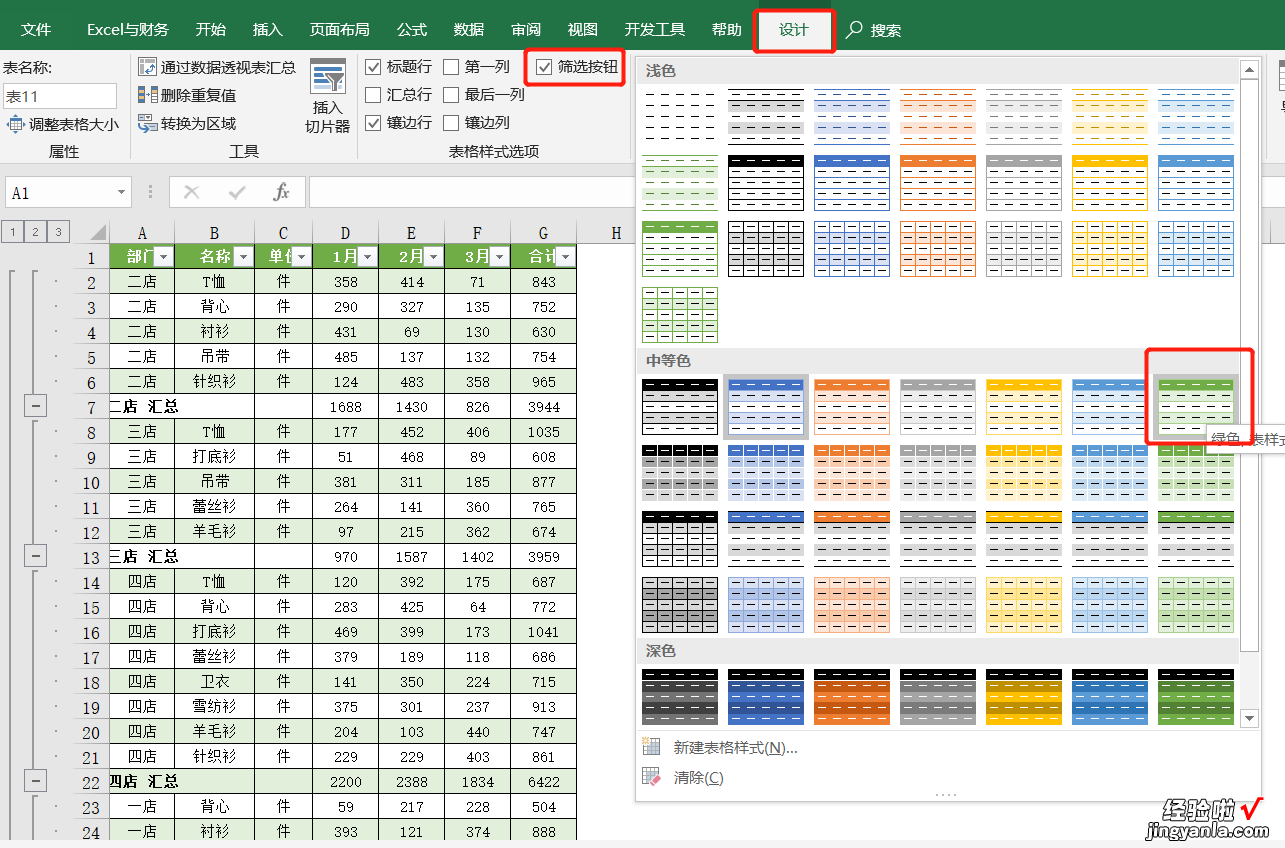
经过以上设置,一个漂亮的表格就出来了 , 如下图,
其实经过上面最后一步操作生成的超级表还有很多功能有待开发利用,小编以前发布过相关的教程 , 可以去主页查看 。
美化表格的方法也有很多,小伙伴们有什么好的思路可以评论区留言 , 小编可以写出教程哟!

小伙伴们,在使用Excel中还碰到过哪些问题,评论区留言一起讨论学习 , 坚持原创不易,您的点赞转发就是对小编最大的支持,更多教程点击下方专栏学习 。
Excel表格不美观、老板不满意,用这三招学会美化表格
Excel表格中用数据条对比数据,让数据更形象、更直观
【你发给老板的Excel表格不应该是光秃秃的,简单几步美化表格】给老板的表格不应该是光秃秃的,来一个现代化的WIFI图表
